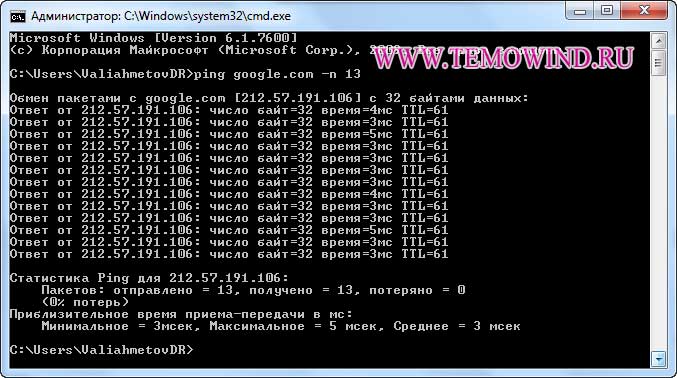Как понизить пинг в КС:ГО – уменьшение пинга
Рано или поздно всем игрокам приходится столкнуться с самым неприятным явлением в онлайн-играх — большим пингом. Но как понизить пинг в КС:ГО? Благодаря возможностям игры в плане настройки, игрок способен оптимизировать практически все ее элементы, причем пинг не стал исключением в этом плане. Так что немного простых знаний и вопрос о том, что делать если большой пинг в КС:ГО уже не будет настолько актуальным и острым.
Что такое пинг?
Сначала стоит узнать, что такое пинг. Ничто в мире неспособно перемещаться мгновенно, равно как и передача пакетов информации между клиентом (игроком) и сервером. Это время, за которое информация проходит из точки А (клиент) в точку Б (сервер) и называют пингом. Традиционно он измеряется в миллисекундах.
Посмотреть его значение можно при нажатии на TAB во время игры. Находится счетчик пинга левее никнейма игрока. Комфорт игры напрямую зависит от пинга. Если он будет слишком высоким, то игра начнет тормозить и лагать, а попасть по противнику станет решительно невозможно. Поэтому полезно знать, как уменьшить пинг в КС:ГО.
Комфорт игры напрямую зависит от пинга. Если он будет слишком высоким, то игра начнет тормозить и лагать, а попасть по противнику станет решительно невозможно. Поэтому полезно знать, как уменьшить пинг в КС:ГО.
Главные факторы, от которых зависит величина пинга — это загруженность интернет-канала и физическое расположение сервера. Если игрок слишком далеко, то и пакетам информации понадобится гораздо больше времени для обмена.
Команда net_graph
При помощи специальной команды можно получить всю необходимую информацию о соединении с серверами игры. Сначала понадобится включить консоль разработчика. Сделать это можно в настройках игры, выставив значение «Да» в пункте «Включить консоль разработчика». По умолчанию она вызывается на тильду (~).
Итак, понадобится ввести консоль команду net_graph 3. Это приведет к отображению в нижней части экрана компактной панели, где в реальном времени отображается FPS, а также данные о соединении.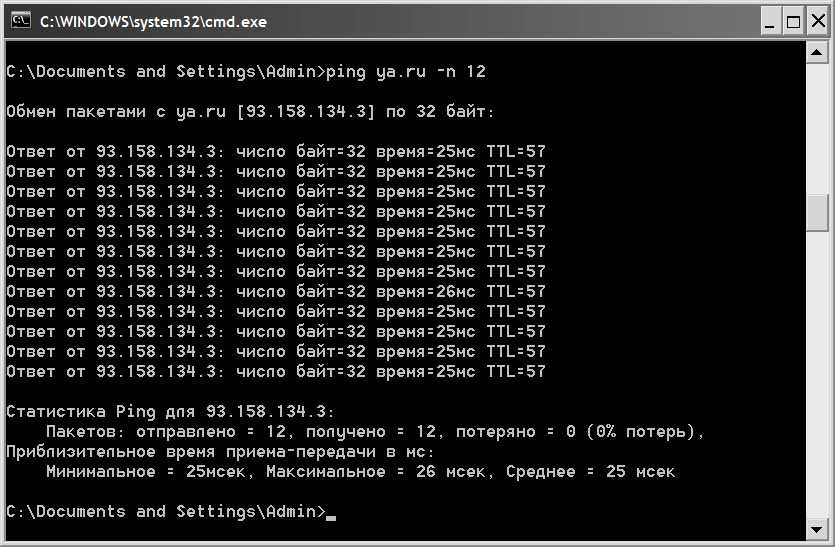 Очень полезная информация, особенно в поиске решения того как снизить пинг в КС:ГО.
Очень полезная информация, особенно в поиске решения того как снизить пинг в КС:ГО.
Сначала следует обратить внимание на параметр «Loss». Он отображает число пакетов, потерянных во время перемещения информации от сервера к клиенту. Как правило, связано это с недостаточной мощностью входящего канала у игрока или исходящего у сервера. В любом случае, это означает сильное несоответствие в скорости.
Теперь стоит посмотреть на параметр «Choke». Он показывает количество пакетов, которые не могут быть переданы серверу. Причина может заключаться в слишком медленной скорости соединения, либо это ошибка со стороны сервера и он запрашивает слишком много данных, которые не могут быть переданы в этот момент времени.
Как понизить пинг в КС:ГО через консоль
И каким же образом можно понизить высокий пинг в КС:ГО? Главным инструментом любого опытного игрока — консолью разработчика.
Сначала понадобится разобрать используемые команды:
- cl_updaterate.
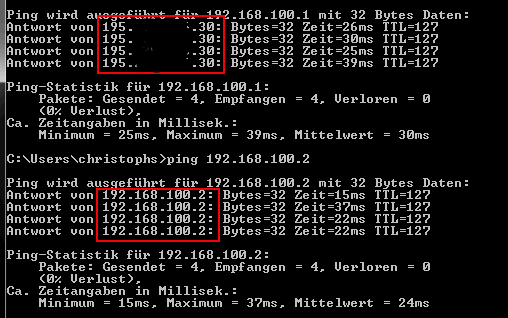 Эта команда обозначает количество запросов от сервера, тем самым регулируя loss. Фактически, именно этот параметр отвечает за скорость получения информации об игровых событиях, таких как перемещение игроков.
Эта команда обозначает количество запросов от сервера, тем самым регулируя loss. Фактически, именно этот параметр отвечает за скорость получения информации об игровых событиях, таких как перемещение игроков. - cl_cmdrate. Главная команда для регулирования choke, поскольку она отвечает за количество запросов к серверу, от чего зависит скорость с которой сервер получит информацию о действиях игрока.
- rate. Обозначает скорость обмена данными между сервером и клиентом. Этот параметр необходимо сверять с sv_maxrate сервера, и нельзя допускать, что rate был больше чем sv_maxrate. При наличии одновременно choke и loss, рекомендуется в первую очередь уменьшать rate, а противном случае, если присутствует только choke или loss, то увеличивать его.
Все три указанных параметра имеют следующие значения изначально:
- cl_updaterate 20;
- cl_cmdrate 30;
- rate 7500.
Однако большинство игроков предпочитает использовать значения для игры по локальной сети:
- cl_updaterate 100;
- cl_cmdrate 100;
- rate 25000.

Это максимальные значения для всех трех команд.
Команды для понижения пинга
Существуют команды для КС:ГО для понижения пинга. Благодаря им можно решить проблемы с лагами, если они не несут технического характера. Вот они:
- svcl_allowdownload, cl_allowupload 1 — обе команды запрещают клиенту обмениваться файлами с сервером, однако это практически не оказывает влияния на пинг, поэтому стоит оставить их на 1;
- cl_cmdbackup 1 — ставит число пакетов, отправляемых на сервер ежесекундно;
- cl_cmdrate 30 — определяет скорость отправки команд к серверу;
- cl_download_ingame 0 — команда позволяет запретить скачивание различных моделей, карт, текстур и прочей шелухи, оказывает значительное влияние на пинг;
- cl_lc 1 — включает компенсацию лагов со стороны сервера;
- cl_lw, cl_lb — обеим командам надо ставить значение 1, позволяют перенести расчеты физики и траектории полета гранат на сторону клиента;
- cl_resend 5 — ставит время отправления следующего пакета если предыдущая отправка не увенчалась успехом;
- cl_updaterate 20 — выставляет частоту обновления сведений игры;
- mp_decals 0 — выставляет число эффектов, видимых одновременно;
- max_shells 0 — отображает количество гильз, равное значению команды;
- fastsprites 2 — отвечает за уровень качества дыма;
- max_smokepuffs — отвечает за число клубов дома, которые будут видны одновременно.
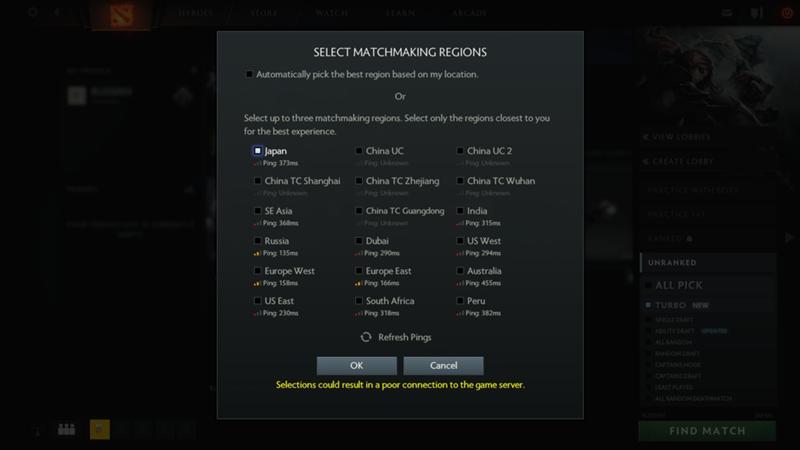
Это были все полезные команды, однако есть еще несколько, которые могут пригодиться при наличии админки на сервере, либо в локальной игре с друзьями:
- sv_unlag — уравновешивает лаги игроков ;
- sv_unlagmax — выставляет длительность компенсации задержки;
- sv_unlagsamples 1 — определяет, какое количество предыдущих пакетов будет использоваться для вычисления задержки у остальных клиентов.
Указанные здесь команды способны уменьшить большой пинг в CS:GO. Достаточно просто ввести все с неизменными значениями, чтобы исправить неприятное положение с лагами.
Почему большой пинг в CS:GO
Иногда причина лагов может скрываться вне игры. Конфликты драйверов, вирусы, неправильная установка игры, повреждение файлов — все это может оказаться истинной причиной. Но еще чаще сказывается банальная нехватка скорости из-за использования мессенджеров, торрентов и прочих программ, забивающих канал.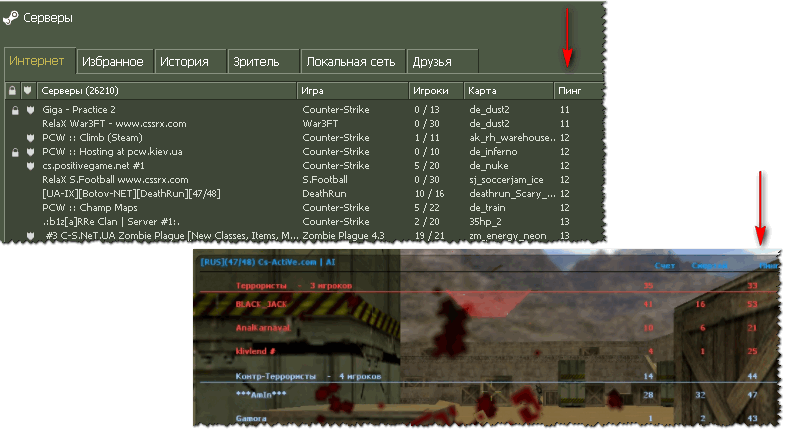 Из-за чего для КС:ГО остается только самый мизер и игрок может наблюдать самые разные лаги и тормоза на своем экране.
Из-за чего для КС:ГО остается только самый мизер и игрок может наблюдать самые разные лаги и тормоза на своем экране.
Вирусы
Большинство вирусов, особенно трояны, также способны забивать интернет-канал, оставляя мало скорости для остальных программ. Это может вызывать упадок производительности и тормоза. В сети есть немало бесплатных антивирусов, они могут помочь диагностировать проблему. В некоторых случаях можно попробовать воспользоваться бесплатным пробным периодом, чтобы обнаружить и ликвидировать заразу.
Закрыть сторонние приложения
Программы, открытые параллельно с игрой, способны забирать немалую часть траффика. Особенно это становится заметно при их отключении. Одновременно с поражением компьютера вирусом, просадка в стабильности пинга может оказаться настолько значительной, что игровой процесс станет невозможен. Как следствие, очень желательно почистить систему от лишних программ, отключить ненужные.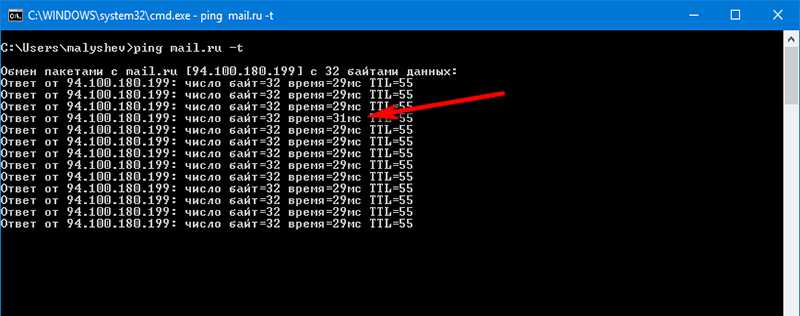 Обязательно нужно проверить папку автозагрузки и удалить оттуда лишнее. Иначе все так и будет по-прежнему и в дальнейшем пинг останется высоким.
Обязательно нужно проверить папку автозагрузки и удалить оттуда лишнее. Иначе все так и будет по-прежнему и в дальнейшем пинг останется высоким.
Закрывать программы следует в следующем приоритете. Сначала торренты и прочие загрузчики, которые способны работать в фоновом режиме и при этом продолжать закачку файлов. Далее идут мессенджеры. Особенно такие как Discord и прочие, поскольку они также занимают хоть и не самую большую, но часть интернет-канала и могут влиять на пинг. Файрволлы и антивирусы отключать нежелательно. Но можно, в особенности первые, так будет меньше риска. Остальные программы не оказывают настолько значительно влияния. Но их также желательно отключить, правда в последнюю очередь. Главное — это знать, какие программы поддерживают автообновления и способны работать автономно, тогда сразу будет ясно, кто виновен в лагах.
Слабый интернет
Порой вещь может оказаться очевидной. Сервер находится слишком далеко и текущего интернет-соединения явно недостаточно для обеспечения минимального пинга. Поэтому самый простой вариант — найти вариант поближе. Просмотреть свой пинг можно через свойства. Это позволит относительно быстро и комфортно набрать себе в список как минимум несколько серверов для спокойной игры.
Поэтому самый простой вариант — найти вариант поближе. Просмотреть свой пинг можно через свойства. Это позволит относительно быстро и комфортно набрать себе в список как минимум несколько серверов для спокойной игры.
Чистка компьютера
Компьютер требуется держать в чистоте не только физически. Система постоянно забивается временными файлами. И когда их накапливается слишком много, они могут начать влиять на производительность компьютера. Особенно если системному разделу выделено слишком мало места. В этом случае без помощи специальных утилит не справиться. Они могут также найти дополнительные ненужные файлы, удаление которых повысит производительность компьютера, а следовательно, уменьшит пинг.
- CCleaner. Бесплатная программа для чистки реестра, но способна отслеживать состояние ПК и убирать лишние временные файлы.
- 360 Total Security. Бесплатный антивирус.
 Обладает целым рядом полезных функций, в том числе и очисткой от ненужных файлов. Способен оптимизировать интернет-соединение. Еще один плюс — игровой режим, при котором антивирус минимально вмешивается в работу системы, оставляя максимум ресурсов игре.
Обладает целым рядом полезных функций, в том числе и очисткой от ненужных файлов. Способен оптимизировать интернет-соединение. Еще один плюс — игровой режим, при котором антивирус минимально вмешивается в работу системы, оставляя максимум ресурсов игре.
Это были все способы решения проблемы с пингом. Если последовательно использовать все представленные здесь варианты, один из них наверняка поможет. Достаточно просто идти по порядку.
9 способов исправить высокий пинг в Windows 10 • Оки Доки
Последнее, чего хочет любой геймер во время онлайн-игры, — это высокий пинг. Высокий пинг означает большую задержку, и в результате есть большая вероятность, что вы проиграете матч. Но что вызывает высокий пинг и как его снизить в Windows 10?
Ваше интернет-соединение обычно является главной причиной медленной игры, но есть и другие факторы, которые влияют на скорость и качество вашего интернет-соединения. И хотя вы не можете волшебным образом дать себе сверхбыстрое широкополосное соединение из ниоткуда, есть вещи, которые вы можете сделать, чтобы улучшить его.
Почему у меня такой высокий пинг, когда у меня хороший Интернет?
В играх «пинг» означает время, необходимое вашему компьютеру для отправки и получения сигнала от игрового сервера. Таким образом, более быстрое интернет-соединение должно приводить к более быстрой передаче данных и, следовательно, к снижению пинга. Верно?
Не совсем. Многие внутренние и внешние факторы могут сделать ваше быстрое интернет-соединение ненадежным. А ненадежное сетевое соединение вызывает высокий пинг.
Программы для Windows, мобильные приложения, игры — ВСЁ БЕСПЛАТНО, в нашем закрытом телеграмм канале — Подписывайтесь:)
Вот некоторые распространенные причины высокого пинга:
Медленное или ненадежное интернет-соединение.
Местоположение вашего маршрутизатора, прошивка, на которой он работает, и поврежденный кеш.
Оптимизация вашего компьютера и наличие последних обновлений.

Фоновые приложения, запущенные на вашем ПК, перегружают сетевые ресурсы.
Количество устройств, подключенных к вашей сети, и происходящие действия.
Чтобы понять, как ping и как он влияет на вашу онлайн-активность, ознакомьтесь с нашим подробным руководством, в котором объясняется ping и можно ли добиться нулевого ping.
Теперь, когда вы знаете, что вызывает высокий пинг, вот несколько советов, которые помогут вам снизить пинг и уменьшить задержку в игре в Windows 10.
1. Проверьте скорость вашего интернета, чтобы уменьшить задержку
То, что считается «быстрым интернетом», субъективно и различается от человека к человеку. Однако каждая онлайн-игра требует минимальной пропускной способности интернета. Итак, если вы не соответствуете этому критерию, нет смысла пытаться оптимизировать что-то, что никогда не достигнет минимума при 100% наилучшем уровне.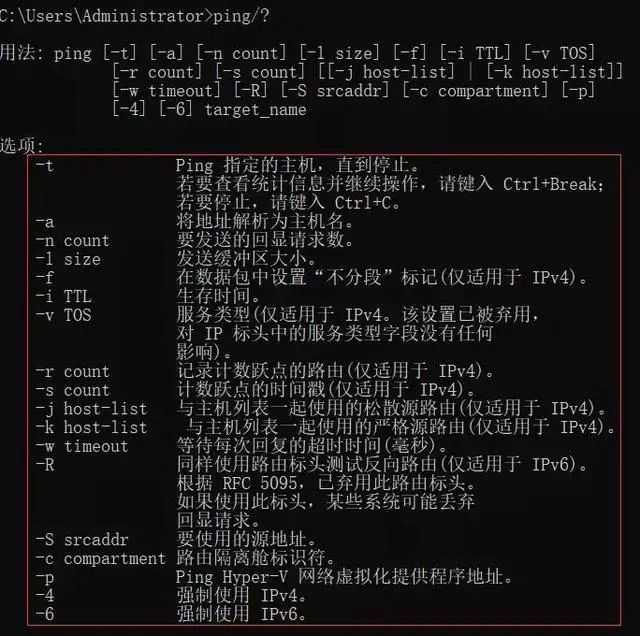
Вы можете использовать бесплатный инструмент для проверки пропускной способности, чтобы выполнить тест скорости интернета. Если вы не получаете ту скорость, за которую платите, обратитесь к своему интернет-провайдеру, чтобы решить эту проблему.
2. Проверьте настройки вашего маршрутизатора.
Современные маршрутизаторы предназначены для одновременного управления несколькими устройствами. Однако, когда несколько устройств используют много данных одновременно, это может замедлить ваше соединение и отрицательно повлиять на ваш пинг.
Чтобы уменьшить задержку во время игры, рассмотрите возможность отключения незанятых или ненужных устройств от вашей сети. Кроме того, загрузите и установите ожидающие обновления прошивки для маршрутизатора, чтобы он не обновлялся в середине матча.
Также можно обновить старый маршрутизатор.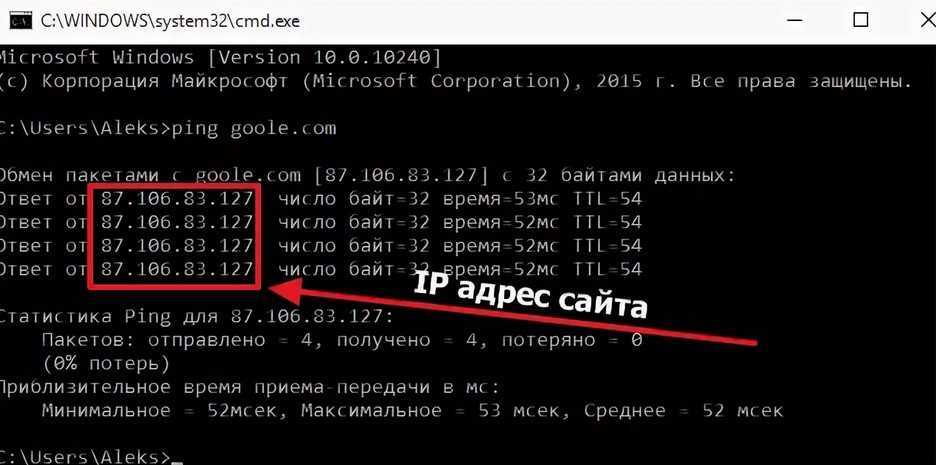 Обновление маршрутизатора может помочь вам извлечь максимальную доступную скорость и в некоторой степени уменьшить задержку. Но помните: скорость вашего подключения к Интернету зависит от скорости вашего тарифного плана.
Обновление маршрутизатора может помочь вам извлечь максимальную доступную скорость и в некоторой степени уменьшить задержку. Но помните: скорость вашего подключения к Интернету зависит от скорости вашего тарифного плана.
Если вы планируете потратиться на новый игровой маршрутизатор, прочтите наш анализ игровых маршрутизаторов и стоит ли их покупать.
3. Уменьшите свой пинг с помощью соединения Ethernet.
Wi-Fi отличный, но все же не такой надежный, как Ethernet. Беспроводные соединения могут вызывать проблемы с задержкой, потерю пакетов и задержку. Несколько устройств, подключенных к вашей беспроводной сети, — не самая оптимальная ситуация для игр, поскольку сигналы от каждого из них могут конфликтовать друг с другом.
По теме: что такое кабель Ethernet и как он ускоряет работу в Интернете?
Подключите компьютер напрямую с помощью кабеля Ethernet, чтобы обеспечить надежное соединение и низкий пинг.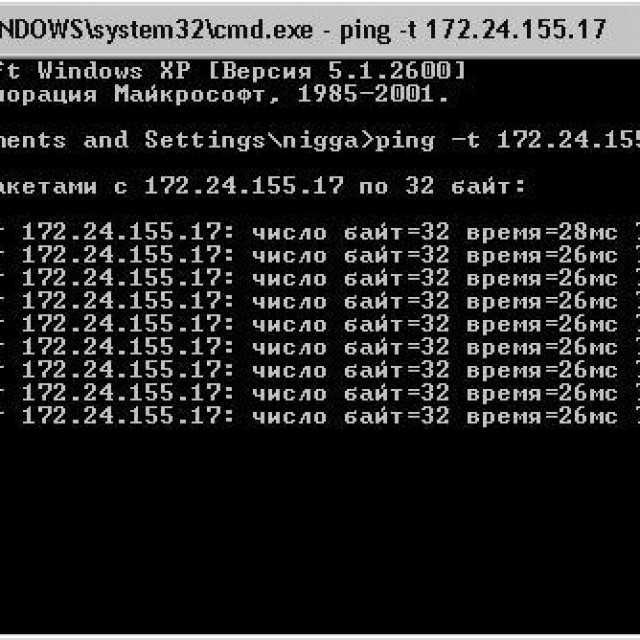 Даже если вас не интересует более низкий пинг, соединение Ethernet может сделать работу в Интернете намного быстрее и надежнее.
Даже если вас не интересует более низкий пинг, соединение Ethernet может сделать работу в Интернете намного быстрее и надежнее.
4. Закройте все фоновые приложения, использующие пропускную способность Интернета.
Фоновые приложения, не отмеченные флажком, могут поглощать вашу пропускную способность в Интернете, влияя на другие приоритетные задачи, например игры. Вы можете быстро определить такие приложения с помощью диспетчера задач.
Щелкните правой кнопкой мыши на панели задач и выберите Диспетчер задач, чтобы запустить приложение.
В диспетчере задач щелкните вкладку «Сеть». В нем будут перечислены все приложения, использующие наибольшую пропускную способность, в порядке убывания.
Выберите любое нежелательное приложение или процесс и нажмите кнопку «Завершить задачу», чтобы завершить процесс.

5. Настройте автоматическое обновление Windows и другие параметры обновления, чтобы уменьшить количество пингов.
Автоматические обновления помогают держать ваше устройство в курсе всего за счет улучшений производительности и исправлений безопасности. К сожалению, эти обновления могут снизить пропускную способность вашего интернета и снизить скорость пинга вашей системы.
В Windows 10 вы можете установить ограничение пропускной способности для загрузки обновлений системы. Вот как это сделать.
Нажмите клавишу Windows + I, чтобы открыть Настройки.
Перейдите в раздел «Обновление и безопасность».
Откройте вкладку Оптимизация доставки на левой панели, а затем откройте Дополнительные параметры.
В разделе «Параметры загрузки» выберите «Процент измеренной пропускной способности».
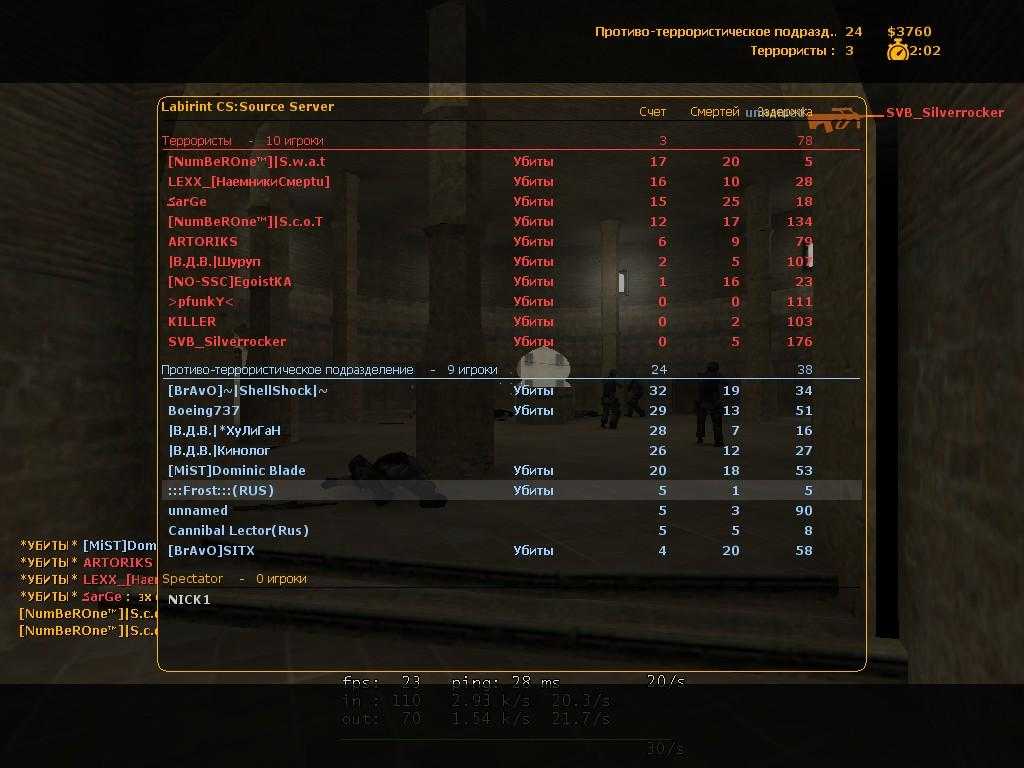
Установите флажок «Ограничить объем используемой полосы пропускания для загрузки обновлений в фоновом режиме».
В зависимости от скорости вашего интернета переместите ползунок, чтобы установить предел пропускной способности 10% или меньше.
Кроме того, отключите автоматические обновления в игровом клиенте, чтобы не мешать игре.
6. Включите игровой режим в Windows 10.
В Windows 10 вы можете включить игровой режим, чтобы расставить приоритеты для игрового процесса. Когда он включен, он не позволяет обновлениям Windows выполнять установку драйверов и помогает достичь более стабильной частоты кадров, чтобы уменьшить задержку.
Чтобы включить игровой режим в Windows 10:
Нажмите клавишу Windows + I, чтобы открыть Настройки.
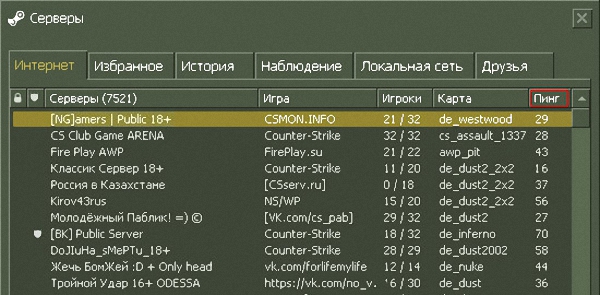
Нажмите на опцию Игры.
Затем откройте вкладку игрового режима на левой панели.
Переключите переключатель, чтобы установить для игрового режима значение «Вкл.».
7. Измените игровой сервер и проверьте пинг сервера.
В зависимости от вашего местоположения в большинстве онлайн-игр по умолчанию выбирается наиболее оптимальный сервер. Однако, если вы используете VPN для игры на серверах за пределами вашего региона, пинг может стать очень высоким.
Чем ближе вы находитесь к серверу, тем ниже будет пинг. Ты можешь использовать Пинг игрового сервера чтобы проверить наиболее эффективный игровой сервер из разных мест для вашего устройства.
8. Используйте Ping Enhancer для Windows 10.
Теоретически усилители пинга пытаются исправить ваше соединение с помощью наиболее оптимизированного маршрута, доступного в их системе, чтобы обеспечить стабильное соединение с сервером и более низкий пинг. Однако эти утилиты наиболее полезны, если вы пытаетесь играть на удаленном сервере за пределами вашего региона.
Однако эти утилиты наиболее полезны, если вы пытаетесь играть на удаленном сервере за пределами вашего региона.
По сути, это VPN с акцентом на низкую задержку. Например, если вы находитесь в регионе за пределами США / ЕС, в котором нет наиболее оптимизированной маршрутизации к играм с серверами в США и ЕС, вам могут помочь Ping Enhancers.
ExitLag, Пинг Заппер, а также WTFast доступны некоторые популярные улучшители пинга. Практически все эти услуги предоставляются по подписке. Поэтому обязательно используйте пробную версию и попробуйте приложения, прежде чем решите совершить покупку.
9. Проверьте наличие проблем, связанных с интернет-провайдером.
Наконец, дважды проверьте статус обслуживания вашего интернет-провайдера или позвоните в службу поддержки, чтобы убедиться, что между вами и вашей игрой нет препятствий. Если ваш интернет-провайдер продолжает вызывать проблемы, возможно, стоит переключиться на другого с более высокой локальной скоростью.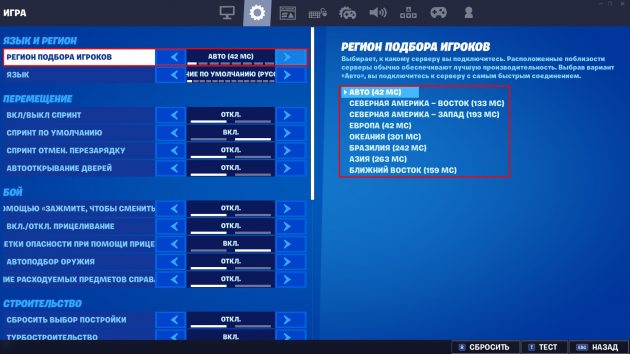 Чем быстрее ваше интернет-соединение, тем быстрее отправляются и принимаются данные, что в идеале должно привести к меньшей задержке.
Чем быстрее ваше интернет-соединение, тем быстрее отправляются и принимаются данные, что в идеале должно привести к меньшей задержке.
В вашем тарифном плане широкополосного доступа также может быть ограничено количество данных. Как только вы превысите это ограничение, интернет-провайдер «задушит» ваше соединение, что снизит скорость вашего интернета. Даже некоторые пакеты безлимитных данных содержат «политику добросовестного использования», согласно которой провайдер будет задушить вас, если вы превысите определенный лимит.
Тем не менее, прежде чем вы отправитесь на поиски нового интернет-провайдера, дайте возможность подключению Ethernet. Проводные соединения, как правило, обеспечивают лучший поток данных, стабильную скорость и низкий пинг.
Понизьте пинг, чтобы уменьшить отставание в онлайн-играх
Низкий пинг может не сделать вас профессиональным игроком. Но высокий пинг может сделать вашу игру неиграбельной и, скорее всего, приведет к тому, что вы проиграете. Хотя скорость вашего интернета играет большую роль, другие проблемы, связанные с системой, также могут вызывать высокий пинг даже при высокоскоростных соединениях.
Хотя скорость вашего интернета играет большую роль, другие проблемы, связанные с системой, также могут вызывать высокий пинг даже при высокоскоростных соединениях.
Программы для Windows, мобильные приложения, игры — ВСЁ БЕСПЛАТНО, в нашем закрытом телеграмм канале — Подписывайтесь:)
Как увеличить скорость загрузки: 15 советов и приемов
Многие факторы могут способствовать снижению скорости загрузки, и иногда бывает сложно выяснить причину медленного соединения. Хотя это может быть простое решение, например проверка скорости интернета или перезагрузка компьютера, некоторые решения более сложны.
Скорость загрузки означает, сколько мегабит (Мбит/с) в секунду требуется вашему серверу для загрузки данных на ваше устройство. Файлы, видео, изображения и текст — все это формы загрузки. Все приложения, которые вы используете на своих устройствах, такие как Spotify, Instagram и YouTube, требуют загрузки данных.
Согласно Руководству по скорости широкополосного доступа Федеральной комиссии по связи (FCC), скорость загрузки не менее 25 Мбит/с считается хорошей скоростью загрузки. Но как вы можете увеличить скорость загрузки, если у вас медленно?
Но как вы можете увеличить скорость загрузки, если у вас медленно?
Важно помнить, что количество устройств и интернет-пользователей в вашей семье может влиять на скорость загрузки. Если в вашей семье используется от умеренного до высокого, то есть у вас одновременно работает более 3 или 4 устройств, вам может потребоваться увеличить скорость, чтобы она превышала 25 Мбит/с.
Читайте дальше, чтобы узнать о 15 различных способах увеличения скорости загрузки.
1. Перезагрузите компьютер
Прежде чем углубляться в другие методы, попробуйте старый добрый перезапуск. Иногда на вашем компьютере могут быть запущены приложения, о которых вы не знали, что они все еще используются, или у вас может быть открыто слишком много браузеров одновременно. Просто перезагрузите компьютер и начните загрузку, открыв только один браузер.
2. Проверьте скорость вашего интернета
Если проблема не в вашем устройстве, проблема может быть в вашем интернете. Скорость вашего интернет-соединения измеряется объемом данных, которые ваше соединение может передавать в секунду. Самый простой и быстрый способ увеличить скорость загрузки — запустить тест скорости. Это можно сделать, введя «проверка скорости интернета» в Google. Нажмите кнопку «Запустить тест скорости», чтобы узнать, какова ваша текущая скорость загрузки.
Самый простой и быстрый способ увеличить скорость загрузки — запустить тест скорости. Это можно сделать, введя «проверка скорости интернета» в Google. Нажмите кнопку «Запустить тест скорости», чтобы узнать, какова ваша текущая скорость загрузки.
Если у вас высокая скорость — около 100–200 Мбит/с, — это означает, что низкая скорость загрузки никак не связана с Интернетом. Если ваш показатель скорости низкий — ниже 100 Мбит/с — это может указывать на то, что проблема может заключаться в Интернете. Имейте в виду, что скорость зависит от количества пользователей, одновременно находящихся в вашей сети.
3. Увеличьте скорость интернета
В зависимости от вашего поставщика услуг ваше интернет-соединение может не поддерживать большие загрузки. Низкая скорость загрузки может быть неприятной, и, возможно, стоит перейти на тарифный план с более высокой скоростью, особенно если в вашей семье несколько человек и несколько устройств. Изучите доступные варианты и посмотрите, доступны ли пакеты, поддерживающие больший объем данных.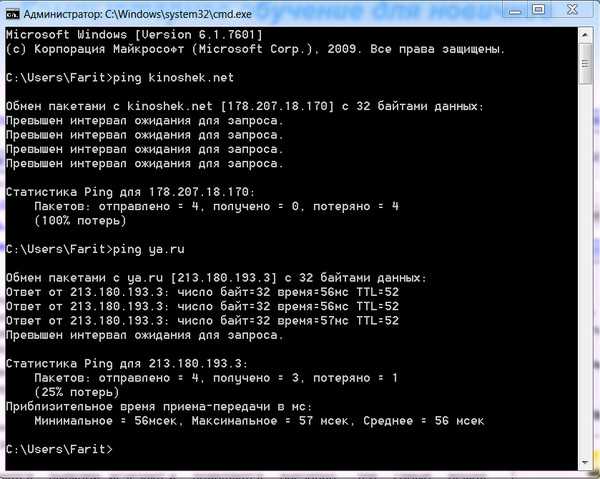
4. Отключите другие устройства, подключенные к вашему маршрутизатору.
Чем больше людей и устройств подключено к вашему Интернету, тем медленнее может быть соединение. При загрузке попробуйте на время отключить любые другие устройства, например смарт-телевизоры, iPad и телефоны. Это может значительно увеличить скорость вашего интернета и загрузки.
5. Отключите неиспользуемые приложения
Точно так же вы должны отключать любые приложения на вашем устройстве при загрузке. Приложения, запущенные на вашем компьютере, могут занимать большую часть вашей пропускной способности, что может способствовать снижению скорости. Например, службы потокового видео, такие как Netflix, используют большую пропускную способность. Временно отключите приложения и посмотрите, поможет ли это.
6. Загружайте по одному файлу
При одновременной загрузке нескольких файлов нередко возникают сбои при загрузке. Это может быть связано с тем, что ваше устройство не поддерживает загрузку больших файлов.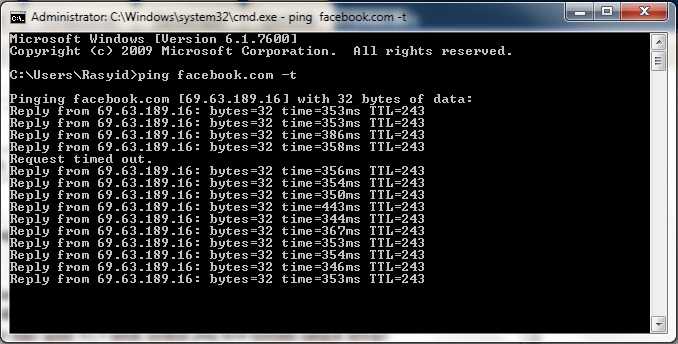 Чтобы упростить задачу, попробуйте скачивать файлы по одному. Хотя это может показаться нелогичным, в конечном итоге это может сэкономить время.
Чтобы упростить задачу, попробуйте скачивать файлы по одному. Хотя это может показаться нелогичным, в конечном итоге это может сэкономить время.
7. Проверьте или замените модем или маршрутизатор
Если вы хотите подключить несколько устройств к домашнему Интернету, вам необходимо подключить маршрутизатор к вашему модему. Маршрутизатор не только позволяет подключать несколько устройств, но и действует как антенна, расширяя зону действия Wi-Fi по всему дому.
Имеющийся у вас модем обычно предоставляется вашим поставщиком услуг. Иногда для исправления достаточно просто перезагрузить модем. Если скорость загрузки значительно снизилась и вы не заметили изменений в скорости после перезапуска, возможно, пришло время для нового модема.
Лучший способ проверить уровень сигнала модема — поднести к нему устройство. Если ваша скорость увеличивается, когда вы находитесь непосредственно рядом с модемом, это хороший знак, и в этом случае проблема может быть в вашем маршрутизаторе. Как уже упоминалось, маршрутизатор позволяет расширить диапазон подключения. Если ваше устройство находится слишком далеко от маршрутизатора, это может повлиять на скорость загрузки.
Как уже упоминалось, маршрутизатор позволяет расширить диапазон подключения. Если ваше устройство находится слишком далеко от маршрутизатора, это может повлиять на скорость загрузки.
8. Измените местоположение вашего маршрутизатора
Местоположение вашего маршрутизатора также может сильно повлиять на скорость загрузки. Помните о том, где вы размещаете маршрутизатор, так как в некоторых местах вашего дома может не быть сильного сигнала подключения. Если у вас большой дом, подумайте о приобретении удлинителей Wi-Fi, которые могут увеличить радиус действия и увеличить скорость вашего интернета.
Не устанавливайте маршрутизатор в подвалах, ванных комнатах, шкафах, на полу или рядом с микроволновыми печами и другими бытовыми приборами. Ваш маршрутизатор должен находиться в центре, чтобы соединение могло распространяться по всему дому.
9. Используйте кабель Ethernet
Иногда Wi-Fi может быть сложным, и в этом случае подключение к кабелю Ethernet может быстро увеличить скорость загрузки. Для этого подключите Ethernet от модема к устройству. Поскольку это проводное соединение и вам не нужно полагаться на Wi-Fi, этот вариант может обеспечить самое быстрое соединение для вашей скорости загрузки.
Для этого подключите Ethernet от модема к устройству. Поскольку это проводное соединение и вам не нужно полагаться на Wi-Fi, этот вариант может обеспечить самое быстрое соединение для вашей скорости загрузки.
10. Обновите кабель
Если вы выберете быстрое решение с использованием кабеля Ethernet, но по-прежнему не увидите изменений в скорости загрузки, вам может потребоваться проверить кабель. Если кабель слишком длинный или устарел, попробуйте перейти на более качественный и короткий кабель. Иногда это небольшое изменение может иметь решающее значение.
11. Проверка на наличие вирусов
Вирусы на вашем устройстве могут вызвать множество проблем. Эти вирусы могут работать в фоновом режиме, используя ваш Интернет и увеличивая использование полосы пропускания, что приводит к снижению скорости загрузки. Чтобы предотвратить это, рассмотрите возможность установки антивирусного программного обеспечения, чтобы защитить себя от вирусов, вредоносных программ и других онлайн-угроз.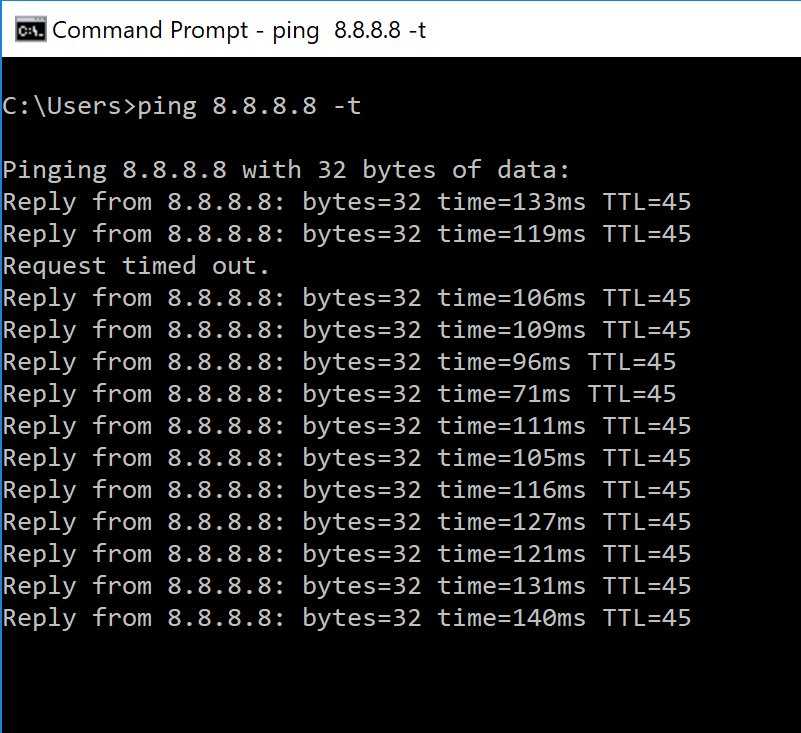
12. Ограничьте использование полосы пропускания
Помимо установки антивирусных сканеров, вы также можете ограничить использование полосы пропускания на вашем устройстве. Пропускная способность – это показатель, который относится к объему данных, который может быть передан в сети. Все приложения, загрузки и обновления, происходящие в нашей сети, могут потреблять нашу пропускную способность, что приводит к внезапному снижению скорости загрузки. Если это так, вручную отключите автоматические обновления, перейдя в системные настройки вашего устройства. Вы также можете вручную ограничить объем используемой полосы пропускания, изменив настройки своего устройства.
13. Очистите кеш
Кэш — это то, что хранит ваши интернет-данные, чтобы браузеры веб-сайтов и приложения загружались быстрее. Иногда кеш вашего браузера переполняется, что может привести к снижению скорости загрузки. Хотя вы можете не захотеть полностью очищать кеш, вы можете выбрать, какие данные очищать. Вы можете очистить историю посещенных страниц, компьютерные файлы cookie и кэшированные изображения и файлы.
Вы можете очистить историю посещенных страниц, компьютерные файлы cookie и кэшированные изображения и файлы.
Зайдите в настройки браузера, установите флажки рядом с данными, которые вы хотите удалить, и нажмите «очистить данные». Вы также можете загрузить плагины для браузера, чтобы регулярно очищать кеш.
14. Обновите прошивку
Прошивку вашего маршрутизатора следует часто обновлять, чтобы поддерживать производительность и скорость ваших устройств на должном уровне. Со временем производительность программного обеспечения может начать снижаться, поэтому важно регулярно обновлять его. Вы можете сделать это, зайдя в настройки своего маршрутизатора через веб-страницу бренда. После входа в систему обновите текущие настройки, и вы сможете исправить любые проблемы, связанные со скоростью загрузки.
15. Откройте для себя лучшие настройки вашего маршрутизатора
При входе в свою учетную запись интернет-провайдера для обновления прошивки вы также можете проверить различные настройки. Настройки по умолчанию, установленные на вашем маршрутизаторе, часто не самые лучшие. Перейдите на веб-страницу своего провайдера, чтобы узнать больше о том, какие настройки лучше всего подходят для вашего маршрутизатора и скорости загрузки.
Настройки по умолчанию, установленные на вашем маршрутизаторе, часто не самые лучшие. Перейдите на веб-страницу своего провайдера, чтобы узнать больше о том, какие настройки лучше всего подходят для вашего маршрутизатора и скорости загрузки.
Низкая скорость загрузки разочаровывает, тем более что не существует одного простого решения. Всегда держите скорость вашего интернета на должном уровне и убедитесь, что ваши устройства совместимы с вашим текущим пакетом интернет-провайдера. С помощью советов и приемов, упомянутых в этой статье, вы сможете быстро исправить все, что вызывает низкую скорость загрузки.
Что такое маршрутизатор и как он работает?
Маршрутизатор — это устройство, обеспечивающее связь между Интернетом и домашними устройствами, подключенными к Интернету. Как следует из названия, он «направляет» трафик между устройствами и Интернетом.
Маршрутизатор — ключевой элемент домашней интернет-сети. Благодаря этому ваш ноутбук, смартфон, смарт-телевизор и другие устройства могут подключаться к домашнему Wi-Fi.
С правильным типом маршрутизатора вы можете наслаждаться более высокой скоростью Интернета, помочь защитить свою семью от киберугроз и хакеров, а также избежать раздражающих мертвых зон Wi-Fi.
Вам не нужно быть компьютерным гением, чтобы знать, какой маршрутизатор вам нужен. Простое понимание основ, таких как определение маршрутизатора и знание того, что делает маршрутизатор, поможет вам выбрать правильное оборудование для вашей домашней сети.
Как работают маршрутизаторы?
В типичном доме есть ряд подключенных к Интернету устройств — персональные компьютеры, планшеты, смартфоны, принтеры, термостаты, смарт-телевизоры и многое другое. Благодаря вашему маршрутизатору эти устройства образуют сеть. Домашний маршрутизатор направляет входящий и исходящий интернет-трафик в этой сети самым быстрым и эффективным способом.
Информация, передаваемая по вашей домашней сети, может быть электронной почтой, фильмом или прямой трансляцией с вашей видеокамеры, каждый из которых занимает разную полосу пропускания.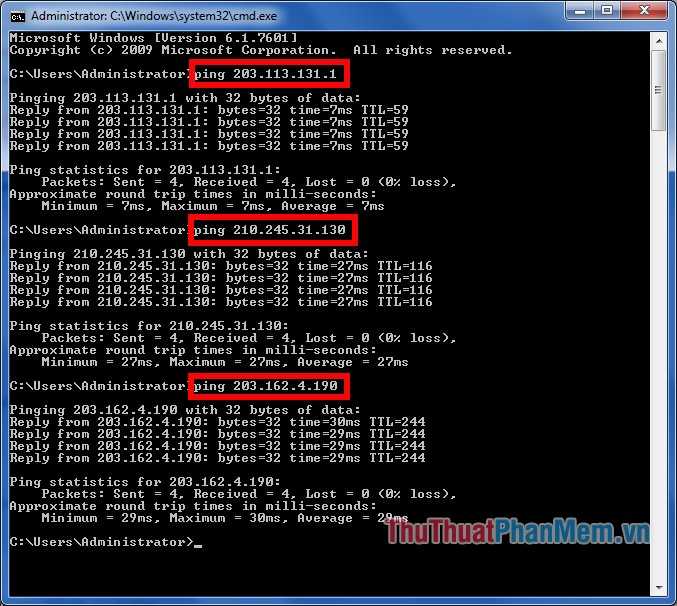 Убедиться, что информация доставляется быстро и правильно, – это большая задача, и она становится еще больше. По мере того, как вы добавляете все больше и больше устройств — подумайте об Интернете вещей — вы постоянно просите свой маршрутизатор делать больше.
Убедиться, что информация доставляется быстро и правильно, – это большая задача, и она становится еще больше. По мере того, как вы добавляете все больше и больше устройств — подумайте об Интернете вещей — вы постоянно просите свой маршрутизатор делать больше.
Чем модемы отличаются от маршрутизаторов
Чем отличается маршрутизатор от модема? Маршрутизатор легко спутать с модемом. Но у этих двух устройств очень разные функции. Фактически, без модема у вас будет только локальная сеть без возможности подключения к Интернету.
Работа модема заключается в том, чтобы доставлять интернет-услуги от вашего провайдера (часто это кабельная или телефонная компания) в ваш дом. Затем эта служба подключается к вашему маршрутизатору, который обеспечивает подключение к Интернету в вашей домашней сети.
Когда большая часть интернет-услуг предоставлялась по телефонным линиям — более известным как коммутируемый доступ в Интернет — модемы обеспечивали связь между цифровыми устройствами в вашем доме и аналоговыми сигналами, используемыми на телефонных линиях. При более высокоскоростном подключении к Интернету, включая кабельное и спутниковое, модемы играют аналогичную, но другую роль.
При более высокоскоростном подключении к Интернету, включая кабельное и спутниковое, модемы играют аналогичную, но другую роль.
Какие существуют типы маршрутизаторов?
Что касается маршрутизаторов, вам необходимо рассмотреть только два типа:
- Беспроводные маршрутизаторы . Беспроводной маршрутизатор подключается напрямую к модему с помощью кабеля. Это позволяет ему получать информацию из и передавать информацию в Интернет. Затем маршрутизатор создает домашнюю сеть Wi-Fi и связывается с ней с помощью встроенных антенн. Таким образом, все устройства в вашей домашней сети получат доступ к Интернету.
- Проводные маршрутизаторы. Проводной маршрутизатор напрямую подключается к компьютерам через проводные соединения. Обычно у них есть порт, который подключается к модему для связи с Интернетом. Другой порт (или порты) позволяет проводному маршрутизатору подключаться к компьютерам и другим устройствам для распространения информации.

Что искать в маршрутизаторе
Большинство интернет-провайдеров (ISP) предоставляют вам маршрутизатор и модем — или их комбинацию — за абонентскую плату, которую вы обычно платите каждый месяц. Эти маршрутизаторы могут не подходить для вашего использования, поэтому вы можете подумать о покупке того, который лучше подходит для ваших нужд. Прежде чем покупать маршрутизатор, обратите внимание на несколько вещей.
Покрытие Wi-Fi
Сигналы Wi-Fi в доме во многом зависят от размера дома и барьеров, которые не позволяют сигналам достигать места назначения. Камины, зеркала и толстые стены — это лишь некоторые из распространенных препятствий, блокирующих сигнал Wi-Fi. Ищите маршрутизатор, который может достигать дальних уголков вашего дома. Кроме того, ищите тот, у которого есть ячеистая сеть – система, которая использует основной маршрутизатор и ряд дополнительных маршрутизаторов – для повышения и расширения возможностей Wi-Fi по всему дому.
Производительность Wi-Fi
Технология маршрутизатора менялась с течением времени. Убедитесь, что у вас есть маршрутизатор, использующий новейшие технологии и обновленную прошивку. MU-MIMO — одна из таких новых технологий. Это означает многопользовательскую технологию с несколькими входами и несколькими выходами. Он позволяет маршрутизаторам Wi-Fi взаимодействовать с несколькими устройствами одновременно. Это сокращает время ожидания и повышает скорость сети.
Убедитесь, что у вас есть маршрутизатор, использующий новейшие технологии и обновленную прошивку. MU-MIMO — одна из таких новых технологий. Это означает многопользовательскую технологию с несколькими входами и несколькими выходами. Он позволяет маршрутизаторам Wi-Fi взаимодействовать с несколькими устройствами одновременно. Это сокращает время ожидания и повышает скорость сети.
Безопасность Wi-Fi
Киберпреступники могут получить доступ к вашей домашней сети и установить вредоносные программы и вирусы на ваши устройства. Они также могут следить за информацией, которую вы отправляете по электронной почте, и загружаемыми файлами. Умные хакеры могут даже взломать вашу домашнюю сеть Wi-Fi, чтобы украсть ваш пароль и данные для входа в ваши онлайн-банковские счета и порталы кредитных карт.
Для этого хакеры используют целый арсенал инструментов. Наличие маршрутизатора, обеспечивающего защиту на уровне сети, может помочь заблокировать кибератаки на входе. Ищите маршрутизатор со встроенными функциями безопасности, такими как автоматические обновления, карантин устройства и подписанные обновления прошивки. Чем больше защиты, тем лучше.
Чем больше защиты, тем лучше.
Элементы управления Wi-Fi
Маршрутизаторы стали очень важной частью подключенного дома. Убедитесь, что вы покупаете маршрутизатор, которым вы можете легко управлять. Новейшие маршрутизаторы просты в установке и использовании. Некоторые из них поставляются с удобными приложениями, которые помогают вам с гостевыми сетями, родительским контролем, ограничением времени пользователя и управлением сетью.
Независимо от того, устанавливаете ли вы новый маршрутизатор у себя дома или модернизируете существующий, убедитесь, что вы знаете, как работает новый маршрутизатор, и соответствует ли он вашим потребностям.
Часто задаваемые вопросы о маршрутизаторе
Что делает маршрутизатор?
Маршрутизатор подключает такие устройства, как ноутбук, планшет, смартфон и смарт-телевизор, к домашней сети Интернет. Без него ваши устройства не смогут подключаться к Интернету.
Является ли маршрутизатор тем же, что и модем?
Нет. Ваш интернет-провайдер (часто кабельная или телефонная компания) предоставит вам и модем, и маршрутизатор. Модем – это устройство, с помощью которого ваш провайдер может подключиться к вашему дому. Затем маршрутизатор разрешает вашим устройствам подключаться к этой интернет-службе.
Ваш интернет-провайдер (часто кабельная или телефонная компания) предоставит вам и модем, и маршрутизатор. Модем – это устройство, с помощью которого ваш провайдер может подключиться к вашему дому. Затем маршрутизатор разрешает вашим устройствам подключаться к этой интернет-службе.
Где взять роутер?
Ваш интернет-провайдер, который часто является кабельной или телефонной компанией, отправит вам маршрутизатор после того, как вы закажете интернет-услугу. Вы также можете купить маршрутизатор самостоятельно, если предпочитаете альтернативный тип.
Какие барьеры могут препятствовать вашему сигналу Wi-Fi?
Расположение вашего маршрутизатора может играть важную роль в том, насколько сильно ваше интернет-соединение и сталкиваетесь ли вы с мертвыми точками соединения. Это потому, что камины, зеркала и толстые стены — это лишь некоторые из распространенных препятствий, которые могут блокировать сигнал Wi-Fi. Убедитесь, что ваш маршрутизатор размещен так, чтобы эти барьеры не мешали вашему соединению.